轻松搞定!PPT 图片变淡秘籍大公开
在日常的 PPT 制作中,如何巧妙地将图片颜色变淡,以达到理想的视觉效果,是许多人关心的问题,就为您详细介绍几种实用且简单的 PPT 淡化图片颜色的方法。
中心句:PPT 淡化图片颜色对于提升整体视觉效果至关重要。
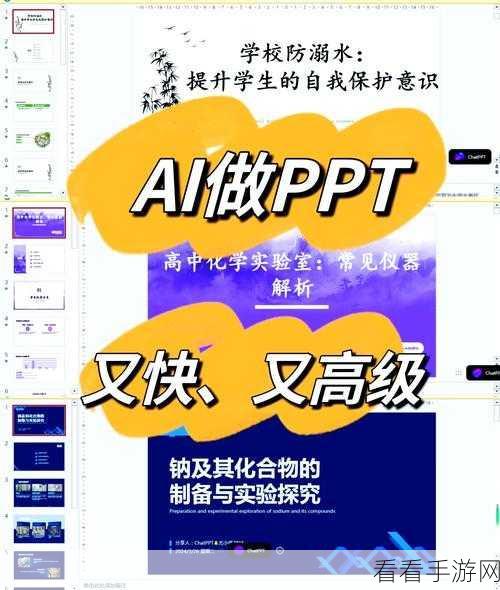
方法一:调整图片透明度,选中需要变淡的图片,在“图片工具”选项卡中找到“透明度”设置,通过滑动滑块或者直接输入数值来调整图片的透明度,透明度越高,图片颜色越淡,这种方法操作简单,效果直观,适用于大多数情况。
中心句:调整图片透明度是常见且易操作的变淡方法。

方法二:使用图片样式,PPT 提供了多种图片样式,其中一些样式可以使图片颜色变淡,在选中图片后,点击“图片样式”选项,选择具有淡化效果的样式即可,但需要注意的是,并非所有的样式都能完全满足需求,可能需要结合其他调整手段。
中心句:利用图片样式也能实现图片颜色变淡的效果。
方法三:通过颜色调整,在“图片工具”中还有“颜色”选项,可以选择“重新着色”,然后选择较浅的颜色或者自定义调整颜色的饱和度和亮度,从而达到使图片颜色变淡的目的,这种方法能够更精准地控制图片颜色的变化。
中心句:通过颜色调整可精准控制图片变淡的程度。
掌握以上几种方法,您就能根据具体的 PPT 内容和设计需求,灵活地将图片颜色变淡,为您的 PPT 增添独特的魅力。
文章参考来源:PPT 相关技术文档及个人实践经验总结。
